PotPlayer可导出播放列表至M3U等格式,步骤:按F7打开列表,右键选“另存为”,选择格式如M3U8后保存;可批量选取部分文件导出;还能在设置中将默认格式设为M3U8以提升效率。
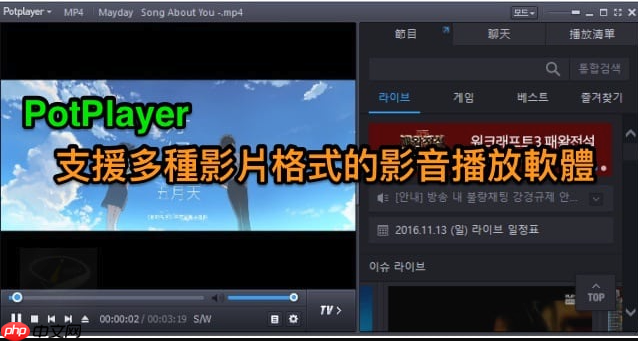
如果您希望将当前播放的媒体文件列表保存下来以便在其他设备或播放器中使用,可以通过 PotPlayer 导出播放列表。以下是完成该操作的具体步骤:
本文运行环境:联想小新 Pro 16,Windows 11。
此方法适用于从播放列表窗口直接选择并导出所有或部分文件路径,生成标准格式的播放列表文件。
1、打开 PotPlayer 播放器,确保已添加需要导出的媒体文件至播放列表。
2、按下 F7 键,打开播放列表窗口。
3、在播放列表中确认所有需要导出的文件均已列出。
4、右键点击播放列表区域,在弹出菜单中选择“另存为”选项。
5、在保存对话框中,选择保存位置,输入文件名,并从“保存类型”下拉菜单中选择所需的格式,如 M3U、PLS 或 XSPF。
6、点击“保存”按钮,完成播放列表导出。
当只需要导出播放列表中的部分文件时,可使用此方法进行精确筛选和保存。
1、按下 F7 打开播放列表。
2、按住 Ctrl 或 Shift 键,鼠标点击选择多个需要导出的条目。
3、右键选中的项目,选择“另存为”。
4、选择保存路径,并设定文件格式为 M3U 或其他兼容格式。
5、点击“保存”,仅所选项目将被写入播放列表文件。
为提高效率,可以预先设定系统默认的播放列表保存格式,避免每次手动更改。
1、进入 PotPlayer 主界面,右键空白处,选择“选项”进入参数设置。
2、在左侧栏目中找到“播放”分类下的“播放列表”子项。
3、在右侧设置区查找“默认保存格式”选项。
4、将其修改为常用的格式,例如 M3U8(支持 UTF-8 编码)。
5、点击“应用”并关闭设置窗口,后续导出将自动采用该格式。
以上就是Potplayer怎么导出播放列表_Potplayer导出播放列表的详细步骤的详细内容,更多请关注php中文网其它相关文章!

每个人都需要一台速度更快、更稳定的 PC。随着时间的推移,垃圾文件、旧注册表数据和不必要的后台进程会占用资源并降低性能。幸运的是,许多工具可以让 Windows 保持平稳运行。




Copyright 2014-2025 https://www.php.cn/ All Rights Reserved | php.cn | 湘ICP备2023035733号